Plannen ter ondersteuning van het gebruik van AI-kaartgenerator
Abonnementen die deze functie ondersteunen: Professional Business Enterprise
Met de AI Chart-generator in Document360 kunt u tekst automatisch converteren naar verschillende visuele formaten, zoals cirkeldiagrammen en stroomdiagrammen. Deze functie stroomlijnt het proces van het maken van grafieken, waardoor er geen tools van derden nodig zijn en er tijd wordt bespaard bij het genereren van visuele hulpmiddelen rechtstreeks in uw artikelen.
Voorwaarden
Om de AI Chart-generator te gebruiken, moet u aan de volgende vereisten voldoen:
U moet een actief abonnement hebben op de Eddy AI-inhoudssuite.
De AI-schrijverssuite moet zijn ingeschakeld in uw Document360-account.
Zorg ervoor dat de tekst of tabel die u wilt converteren, zich in de hoofdtekst van uw artikel bevindt. Tekst in opmerkingen of bijschriften bij afbeeldingen kan niet worden gebruikt voor het genereren van grafieken.
Grafieken maken op basis van tekst
Markeer in de geavanceerde WYSIWYG-editor de inhoud waarvan u een grafiek wilt maken.
Klik op de Eddy AI-optie in het zwevende bubbelmenu en selecteer de optie Genereren in het vervolgkeuzemenu.
Kies het type diagram dat u wilt genereren. Beschikbare opties zijn onder meer Cirkeldiagram, Stroomdiagram en Tabel.
Het systeem maakt een grafiek van de gemarkeerde tekst op basis van uw selectie. Als de gegenereerde grafiek niet bevredigend is, kunt u deze maximaal 10 keer opnieuw genereren. Regeneraties worden bijgehouden en weergegeven in tabbladen, zodat u eerdere versies kunt bekijken en de beste kunt selecteren.
Als u tevreden bent met de gegenereerde grafiek, kunt u de geselecteerde tekst vervangen of de grafiek onder de geselecteerde tekst invoegen als een afbeelding in uw artikel.
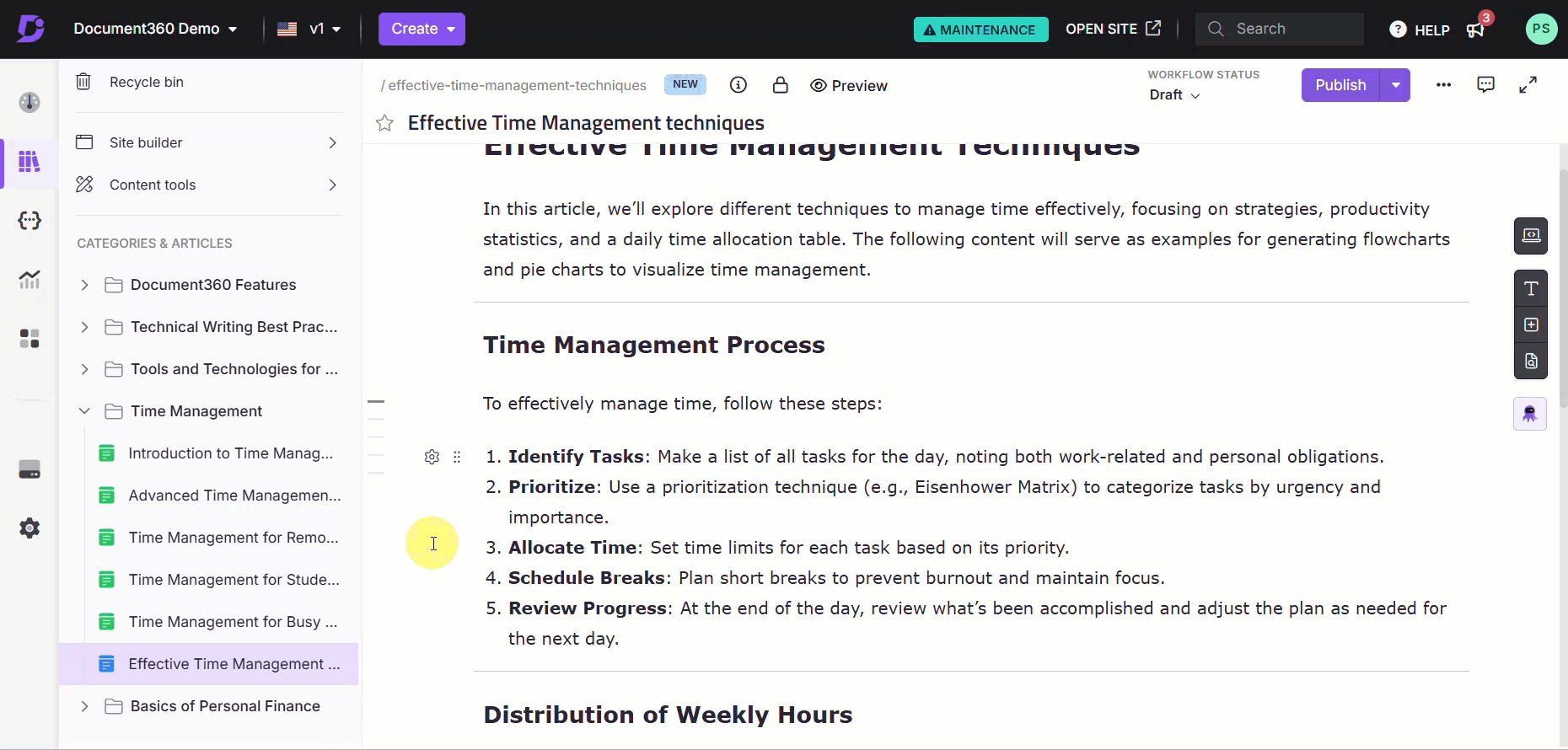
NOTITIE
Als het systeem er niet in slaagt de grafiek te genereren, wordt er een foutmelding weergegeven: "Geen resultaten gevonden. Herzie de inhoud of voeg meer context toe en probeer het opnieuw." U kunt de foutmelding negeren door ergens anders op het scherm of op de sluitknop te klikken.
Grafieken maken op basis van tabellen
Markeer de tabel die u wilt converteren naar een grafiek.
Klik op de Eddy AI-optie in het zwevende bubbelmenu en selecteer de optie Genereren in het vervolgkeuzemenu.
Kies het type diagram dat u wilt genereren. Beschikbare opties zijn onder meer Cirkeldiagram, Stroomdiagram, Tabel.
Het systeem maakt een grafiek van de gemarkeerde tekst op basis van uw selectie. Als de gegenereerde grafiek niet bevredigend is, kunt u deze maximaal 10 keer opnieuw genereren. Regeneraties worden bijgehouden en weergegeven in tabbladen, zodat u eerdere versies kunt bekijken en de beste kunt selecteren.
Nadat u de grafiek hebt gegenereerd, kunt u de tabel vervangen of de grafiek als afbeelding onder de tabel invoegen.
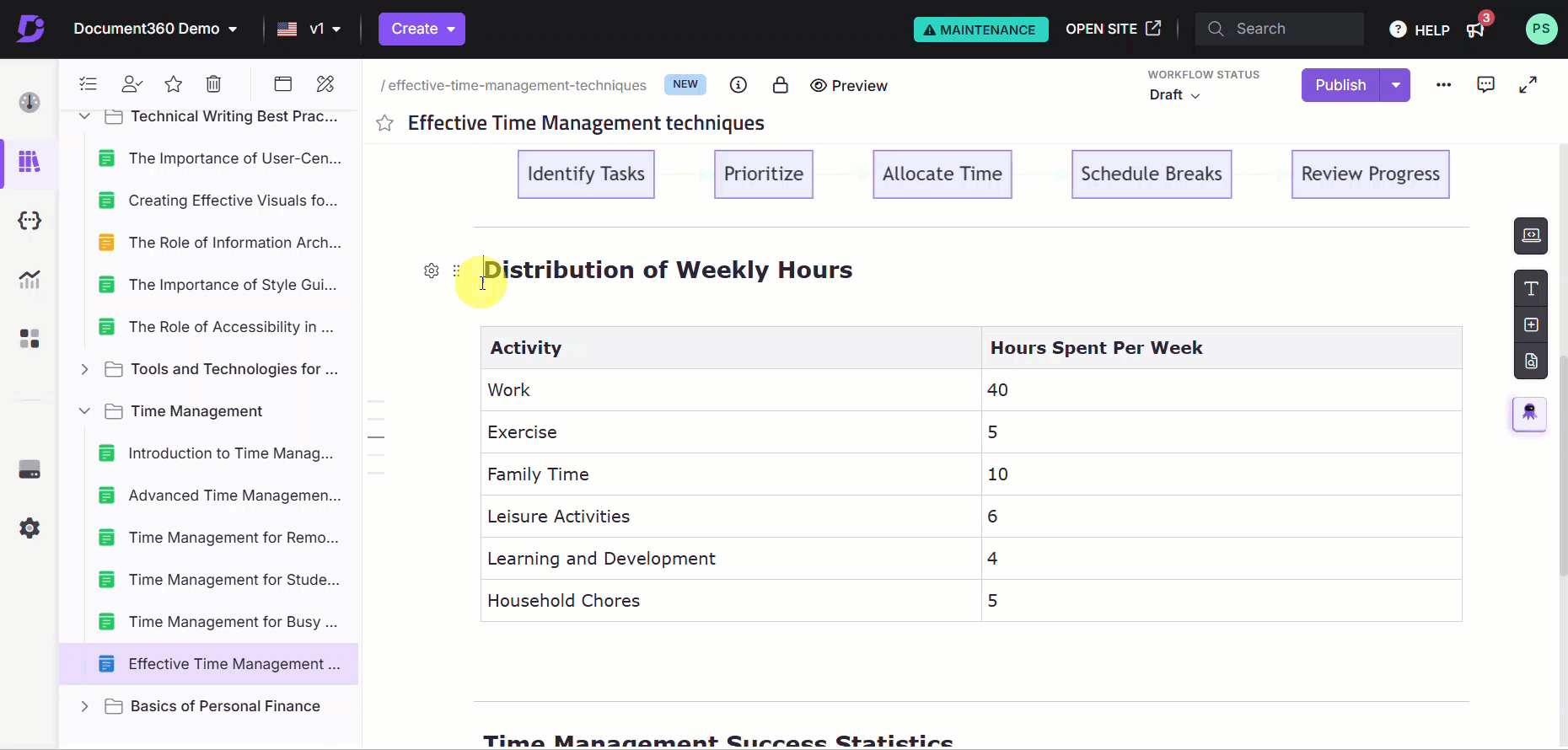
NOTITIE
De uiteindelijk gegenereerde grafiek die u in uw artikel gebruikt, wordt opgeslagen in de Document360 Drive, zodat u deze indien nodig opnieuw kunt gebruiken in andere artikelen.
Grafieken aanpassen
Nadat u een grafiek hebt gegenereerd, kunt u het uiterlijk aanpassen met behulp van de bewerkingsopties die beschikbaar zijn voor afbeeldingen in Document360:
Uitlijning en positionering: Gebruik het bellenmenu om de uitlijning of inline positionering van de grafiek aan te passen.
Grafiek bewerken: U kunt de grafiek bewerken met behulp van de opties voor het bewerken van afbeeldingen in de editor, zoals bijsnijden, vergroten of verkleinen of annotaties toevoegen.
NOTITIE
Hoewel de grafiek niet rechtstreeks kan worden bewerkt nadat deze in het artikel is ingevoegd, kunt u de actie ongedaan maken, de inhoud bijwerken en een ander resultaat genereren, of de grafiek opnieuw genereren met dezelfde tekst maar met een ander diagramtype.
Optie Ongedaan maken: Als u per ongeluk de inhoud vervangt door een gegenereerde grafiek en u deze wilt terugzetten, gebruikt u de optie Ongedaan maken (Ctrl+Z) om de oorspronkelijke inhoud te herstellen.
Ondersteunde grafiektypen
Document360 ondersteunt momenteel de volgende grafiektypen:
Cirkeldiagrammen
Use case: Toon de verdeling van onderdelen binnen een geheel. Handig voor het visualiseren van verhoudingen, zoals categorieën, percentages of gegevenssegmenten.
Voorbeeld: Geef het percentage taken weer dat door verschillende teamleden is voltooid.
Stroomschema's
Use case: Breng processen, workflows of beslissingssequenties in kaart. Ideaal voor het illustreren van stap-voor-stap procedures of beslissingsbomen.
Voorbeeld: Geef een overzicht van de stappen die betrokken zijn bij een documentgoedkeuringsproces of een workflow voor het onboarden van gebruikers.
Tabellen
Use case: Presenteer gestructureerde gegevens voor eenvoudige vergelijking. Ideaal voor het weergeven van datasets, zoals vergelijkingen of prestatiestatistieken.
Voorbeeld: Vergelijk productkenmerken, serviceniveaus of feedback van gebruikers in verschillende categorieën.
Naamgevingsconventie voor bestanden
Alle gegenereerde grafieken volgen een gestandaardiseerde naamgevingsconventie. De bestandsnaam wordt door AI gegenereerd op basis van de context of de geselecteerde inhoud. De bestandsnaam wordt toegevoegd met het grafiektype. Bijvoorbeeld: - sales_data_pie_chart.png.
VEELGESTELDE VRAGEN
Kan ik een gegenereerde grafiek bewerken?
Nee, als een grafiek eenmaal is gegenereerd, kan deze niet meer rechtstreeks worden bewerkt. U kunt de grafiek echter opnieuw genereren met bijgewerkte inhoud of overschakelen naar een ander diagramtype.
Wat zijn de mogelijke redenen waarom het genereren van grafieken mislukt en hoe kan ik dit oplossen?
Het genereren van grafieken kan mislukken vanwege:
Onvoldoende of onvolledige gegevens.
Niet-ondersteunde content (zoals opmerkingen, bijschriften).
Opmaakproblemen of overschrijding van gegevenslimieten.
Om dit op te lossen, biedt u meer context door gestructureerde lijsten, numerieke gegevens te gebruiken of informatie logisch te groeperen (bijvoorbeeld op regio, producttype). Deze teksttypen zijn ideaal voor het genereren van nauwkeurige grafieken. Als het genereren mislukt, wijzigt u de inhoud en probeert u het opnieuw.
Waar worden de gegenereerde grafieken opgeslagen?
De uiteindelijk gegenereerde grafieken die in het artikel worden gebruikt, worden opgeslagen in de Document360 Drive, zodat u ze in meerdere artikelen kunt hergebruiken. De gegenereerde grafieken worden opgeslagen in Afbeeldingen > Documentatie in de Document360 Drive.
Hoe vaak kan ik een grafiek opnieuw genereren?
U kunt diagramtypen maximaal 10 keer opnieuw genereren. Dit omvat het schakelen tussen diagramtypen.
Worden alle versies van gegenereerde grafieken opgeslagen?
Nee, alleen de uiteindelijke grafiek die u in het document wilt invoegen of vervangen, wordt opgeslagen op de Document360-schijf. Grafieken die tijdens het regeneratieproces worden gegenereerd, worden niet opgeslagen, tenzij ze in het artikel worden ingevoegd.
Is er een optie om de inhoud ongedaan te maken na het vervangen van de inhoud door een grafiek?
Ja, u kunt de optie Ongedaan maken (Ctrl+Z) gebruiken om de oorspronkelijke inhoud te herstellen als u niet tevreden bent nadat u de inhoud hebt vervangen door een gegenereerde grafiek.
Verbruikt de AI Chart-generator Eddy AI-credits?
Ja, elke grafiek die met de AI Chart-generator wordt gegenereerd, verbruikt credits van uw maandelijkse Eddy AI-kredietlimiet. Dit omvat het genereren van grafieken op basis van tekst of tabellen, evenals het opnieuw genereren van grafieken om verschillende typen of bijgewerkte visuals uit te proberen. Elke generatie of regeneratie telt als één kredietaftrek van uw maandelijkse kredietlimiet onder de Eddy AI-inhoudssuite.


